Glances ist eine leistungsstarke Systemüberwachungsanwendung, auf die über einen Webbrowser über das Netzwerk oder auf dem lokalen Computer zugegriffen werden kann. Es kann alles überwachen, von der CPU-Auslastung, dem verfügbaren Systemspeicher, der Auslastung, der Festplatteneingabe/-ausgabe, der Dateisystemkapazität und vielem mehr. Die App ist kostenlos und der Quellcode ist auf Github verfügbar.
In diesem Handbuch erfahren Sie, wie Sie den Glances-Systemmonitor unter Linux einrichten. Linux ist jedoch nicht das einzige Betriebssystem, auf dem es lauffähig ist. Wenn Sie einen Windows-Server oder sogar Mac OS betreiben, funktioniert es auch dort, da es plattformübergreifend ist.
Glances installieren
Die Glances-App steht Linux-Benutzern auf verschiedene Weise zur Installation zur Verfügung, z .).
Um die Installation von Glances auf Ihrem Linux-Betriebssystem zu starten, starten Sie ein Terminalfenster, indem Sie Strg + Alt + T oder Strg + Umschalt + T drücken . Befolgen Sie dann die unten aufgeführten Befehlszeilenanweisungen für das von Ihnen verwendete Betriebssystem.
Ubuntu
Die Glances-Anwendung ist für die Installation unter Ubuntu Linux über das Software-Repository „Universe“ verfügbar. Um das Programm auf Ihrem System zu installieren, verwenden Sie den folgenden Apt- Befehl.
sudo apt install Blicke
Debian
Unter Debian Linux ist das Systemüberwachungsprogramm Glances über das Software-Repository „Main“ installierbar. Um es unter Debian zu installieren, verwenden Sie den folgenden Apt-get- Befehl in einem Terminalfenster.
sudo apt-get install Blicke
Arch Linux
Glances ist auf Arch Linux über das Software-Repository „Community“ installierbar. Um „Community“ unter Arch Linux zu aktivieren, öffnen Sie die Pacman-Konfigurationsdatei in Nano mit dem folgenden Befehl.
sudo nano -w /etc/pacman.conf
Scrollen Sie mit dem Abwärtspfeil auf der Tastatur durch die Konfigurationsdatei und suchen Sie nach „Community“. Entfernen Sie von dort aus das #-Symbol davor, zusammen mit allen Zeilen direkt darunter.
Nachdem Sie das Software-Repository „Community“ in der Pacman-Konfigurationsdatei bearbeitet haben, speichern Sie die Änderungen durch Drücken von Strg + O und verlassen Sie den Editor mit Strg + X .
Wenn die Bearbeitung der Pacman-Konfigurationsdatei abgeschlossen ist, synchronisieren Sie Arch Linux erneut mit den offiziellen Servern.
sudo pacman -Syy
Wenn alles synchronisiert ist, können Sie die Glances-App unter Arch Linux mit dem folgenden Befehl installieren.
sudo pacman -S Blicke
Fedora
Wenn Sie Glances auf Fedora Linux erhalten möchten, müssen Sie RPMFusion oder ein anderes Software-Repository von Drittanbietern nicht aktivieren. Stattdessen ist die App in den primären Fedora-Software-Repositorys verfügbar. Führen Sie zum Einrichten den folgenden dnf- Befehl aus.
sudo dnf installiere blicke
OpenSUSE
Unter OpenSUSE Linux steht Glances zur Installation über das Software-Repository „OSS All“ zur Verfügung. Um die Installation zu starten, verwenden Sie den folgenden Zypper- Befehl in einem Terminalfenster.
sudo zypper installieren blicke
Snap-Paket
Glances ist im Snap Store verfügbar. Wenn Sie also Probleme haben, die Glances-Systemüberwachungsanwendung auf Ihrer bevorzugten Distribution zu installieren, Snaps jedoch installieren können, ist diese Installationsmethode der richtige Weg.
Um Glances über den Snap Store zu installieren, aktivieren Sie zunächst die Snapd-Laufzeit . Sobald die Laufzeit aktiviert ist, verwenden Sie den folgenden Snap-Install- Befehl, um die App zum Laufen zu bringen.
sudo snap install blicke
Zugangsblicke
Auf die Glances-Anwendung können Sie zugreifen, um Ihr System im Konsolenmodus zu überwachen, indem sie in einem Terminalfenster und über einen Webbrowser ausgeführt wird. In diesem Handbuch zeigen wir Ihnen, wie Sie auf Glances auf beide Arten zugreifen und diese verwenden.
Terminal
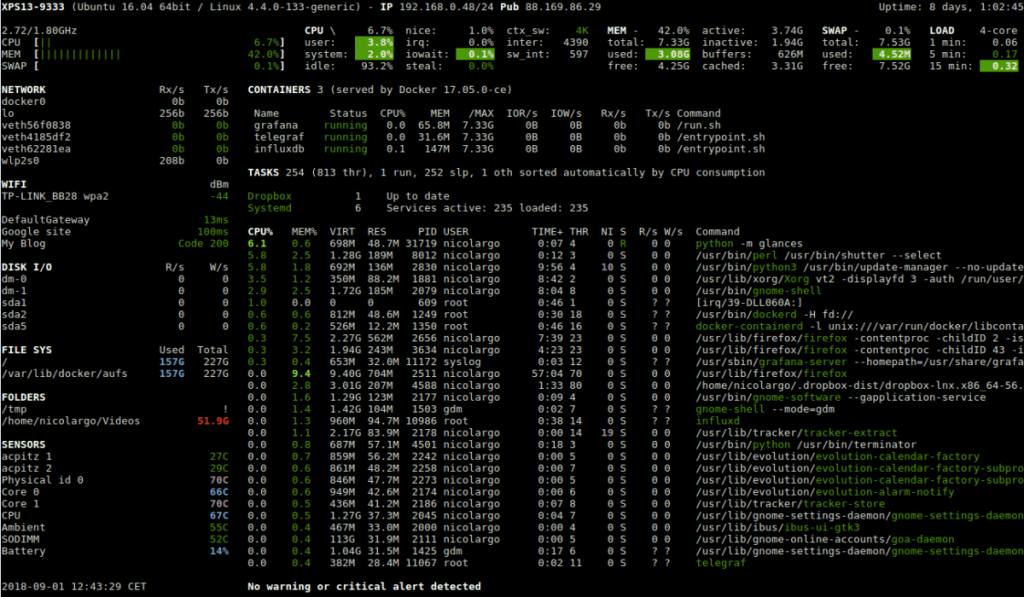
Obwohl sich Glances stark auf die Weboberfläche konzentriert, ist es durchaus möglich, einen Blick auf die Systemüberwachungsanwendung aus dem Terminalfenster zu werfen, auf dem die Software ausgeführt wird. Um darauf zuzugreifen, starten Sie ein Terminal mit Strg + Alt + T oder Strg + Alt + T . Führen Sie dann, sobald die Befehlszeile geöffnet ist, den folgenden Befehl aus, um auf Glances zuzugreifen.
Blicke
Von hier aus können Sie viele Aspekte Ihres Linux-Servers oder Ihrer Linux-Workstation überwachen. Das Monitoring-Dashboard kann schnell durch Drücken von Strg + C auf der Tastatur geschlossen werden.
Webbrowser
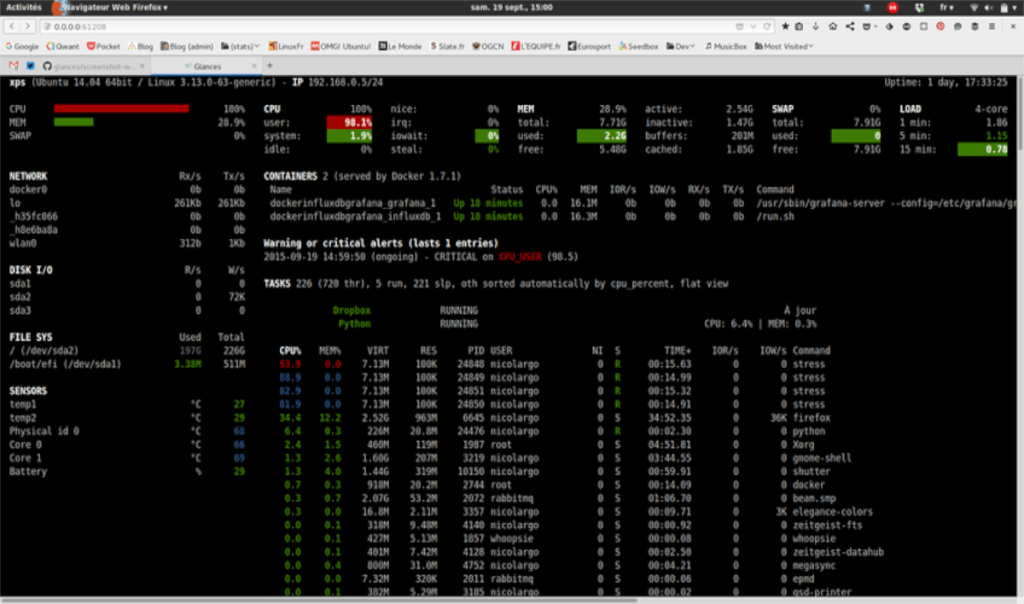
Der Glances-Systemmonitor verfügt über ein hervorragendes Systemüberwachungstool für das Web. Es läuft als einfacher Webserver auf Port 61208 und ist für jeden zugänglich, der über einen Webbrowser mit demselben Netzwerk verbunden ist.
Um Glances im Webbrowser-Modus zu starten, starten Sie ein Terminalfenster mit der Tastaturkombination Strg + Alt + T oder Strg + Umschalt + T . Verwenden Sie von dort den Befehl pip install , um das Modul „Flasche“ zu laden.
Hinweis: Sie müssen pip installieren, um die Flasche zu verwenden
sudo pip install flasche
Führen Sie nach der Installation von Bottle Glances im Webbrowser-Modus aus. Fügen Sie am Ende unbedingt das „&“-Symbol hinzu, da es sonst erforderlich ist, da sonst die Software nicht in den Hintergrund gesendet werden kann.
Blicke -w &
Verleugnen Sie den Vorgang und senden Sie ihn mit disown in den Hintergrund .
verleugnen
Von hier aus können Sie von jedem Browser aus, der mit demselben Netzwerk verbunden ist, auf die Glances-Überwachungsoberfläche zugreifen:
Hostname-der-Linux-Maschine: 61208
Müssen Sie die Browser-Benutzeroberfläche von Glances beenden? Lauf:
killall Blicke

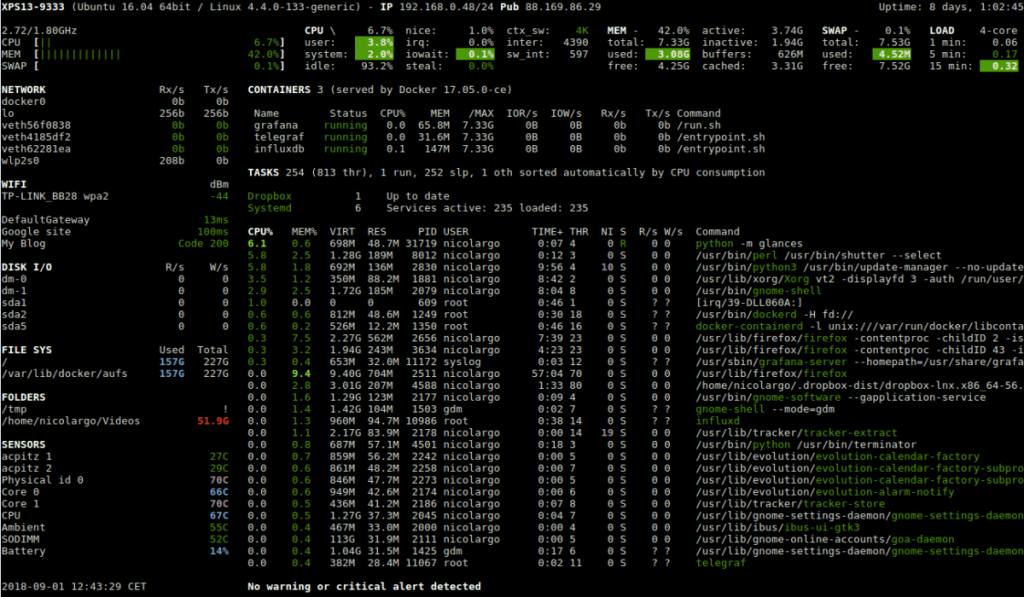
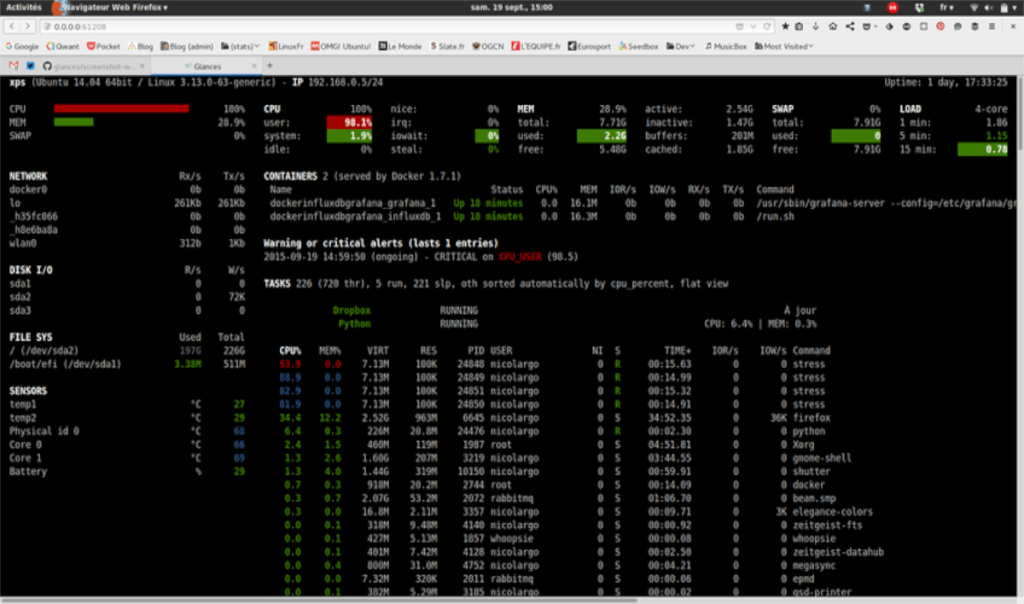


![Laden Sie FlightGear Flight Simulator kostenlos herunter [Viel Spaß] Laden Sie FlightGear Flight Simulator kostenlos herunter [Viel Spaß]](https://tips.webtech360.com/resources8/r252/image-7634-0829093738400.jpg)





